新联通(网通)ADSL宽带PPPOE认证方式共享上网——路由器设置
- 格式:doc
- 大小:1.26 MB
- 文档页数:7

电信宽带共享上网路由器设置之前我家装了宽带,今年回家的时候我哥哥又带着电脑回来了。
为了两台电脑能同时上网我买了水星宽带路由器。
之前也是对这个东西略知一二,能算是个业余的吧。
原以为可以很顺利的弄好,可是事情不是我想的那样,弄了好久,请教了几个人才弄好。
现在总结一下,顺便和大家分享下,希望能给那些想多台电脑同时上网的人一些帮助。
邻居之间也可以共享一个账号,同时上网。
(日志中图片来自于水星官网。
)做法是这样的,先按照步骤使第一台电脑能上。
只要第一台电脑能上网了,第二台第三台就肯定能了。
第1步:硬件接线图1图2我想看完图1就OK 了,图2和图1是一样的。
猫引出来的网线接到路由器的WAN端口(如图1),路由器的LAN端口接到第一台电脑上。
第2步:第一台电脑设置双击TCP/IP后在弹出的对话框中勾选自动获取IP和DNS,确定。
这样电脑设置就完成了,不用在设置其他的了。
第三步:设置路由器打开IE,在地址栏中输入http://192.168.1.1也可以打开我的电脑输入192.168.1.1到这里,所有的设置都完成了,只要接线正确,上网就没有问题了。
第4步:测试网络点击运行状态,在没有连接上时,上网时间后面显示的是“连接”,点一下。
等连接成功后,就如上图显示“断开”。
仔细看下,如果子网掩码,网关,DNS都获取成功后,那说名你大功告成,什么也不用管了,直接用一条网线接到剩下的LAN 端口,第二台电脑肯定能上,不过需要把IP弄成自动获取,就是上面说的第2步设置电脑。
希望你成功!有时候网线也有坏的情况,所以有时候不能上的时候,换条网线试试,我就碰到这种情况了。
嘿嘿。
如果第一次设置没有成功,最好把路由器复位一次,这样才能保证重新设置起到作用。
如果获取DNS总是失败,可以打10000按照提示释放数据,重新设置密码,这是最后一招了吧,我想。
不同品牌路由器设置都大同小异。
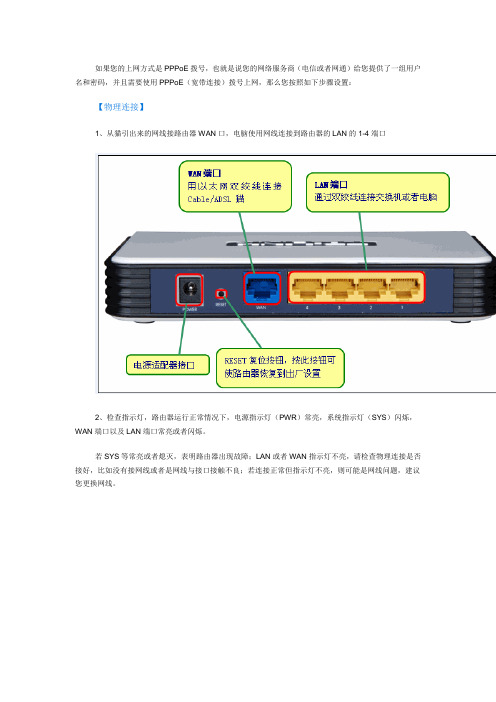
如果您的上网方式是PPPoE拨号,也就是说您的网络服务商(电信或者网通)给您提供了一组用户名和密码,并且需要使用PPPoE(宽带连接)拨号上网,那么您按照如下步骤设置:【物理连接】1、从猫引出来的网线接路由器WAN口,电脑使用网线连接到路由器的LAN的1-4端口2、检查指示灯,路由器运行正常情况下,电源指示灯(PWR)常亮,系统指示灯(SYS)闪烁,WAN端口以及LAN端口常亮或者闪烁。
若SYS等常亮或者熄灭,表明路由器出现故障;LAN或者WAN指示灯不亮,请检查物理连接是否接好,比如没有接网线或者是网线与接口接触不良;若连接正常但指示灯不亮,则可能是网线问题,建议您更换网线。
【设置IP地址】若您电脑的操作系统是Windows 98,请您参:http://219.134.132.61/surpport/showfae.asp?id=126Windows 2000、2003或者XP系统请参考:http://219.134.132.61/surpport/showfae.asp?id=132Windows vista系统请参考:http://219.134.132.61/surpport/showfae.asp?id=127【设置路由器】1、在浏览器中输入路由器LAN口的IP地址,在弹出的框中正确填写路由器的管理用户名和密码后进入管理页面。
若路由器为默认设置,则其管理地址为:192.168.1.1;用户名与密码均为:admin2、在左边框中选择“网络参数”→“WAN口设置”,然后在右边框中的“WAN口连接类型”选择“PPPoE”。
“上网账号”和“上网口令”中填入宽带账户的用户名和密码。
当输入完上网口令保存后,密码框里的口令长度与您输入的实际位数可能不符,不必担心,这是路由器内置的密码保护机制,只要您确认所填写的密码是正确的即可,路由器已经保存了设置。
连接模式的选择:“按需连接”建议计时上网用户选择,在有访问数据的时候路由器会自动拨号连接,若无数据,则会在所设定的时间内自动断开网络连接。
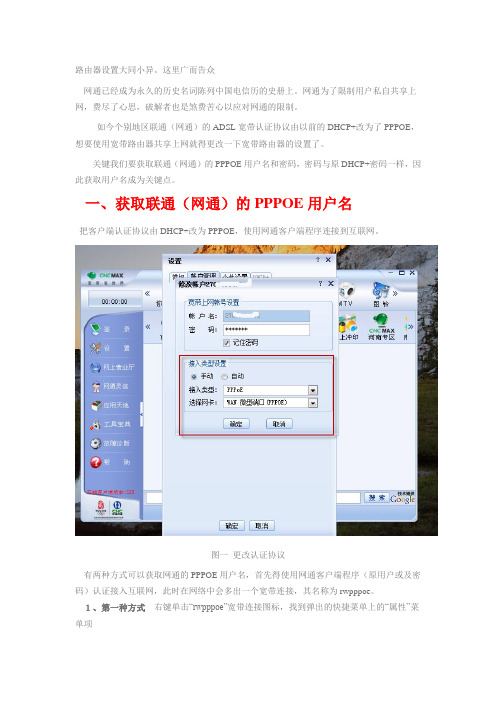
路由器设置大同小异。
这里广而告众···网通已经成为永久的历史名词陈列中国电信历的史册上。
网通为了限制用户私自共享上网,费尽了心思,破解者也是煞费苦心以应对网通的限制。
如今个别地区联通(网通)的ADSL宽带认证协议由以前的DHCP+改为了PPPOE,想要使用宽带路由器共享上网就得更改一下宽带路由器的设置了。
关键我们要获取联通(网通)的PPPOE用户名和密码,密码与原DHCP+密码一样,因此获取用户名成为关键点。
一、获取联通(网通)的PPPOE用户名把客户端认证协议由DHCP+改为PPPOE,使用网通客户端程序连接到互联网。
图一更改认证协议有两种方式可以获取网通的PPPOE用户名,首先得使用网通客户端程序(原用户或及密码)认证接入互联网,此时在网络中会多出一个宽带连接,其名称为rwpppoe。
1、第一种方式右键单击“rwpppoe”宽带连接图标,找到弹出的快捷菜单上的“属性”菜单项图二图三切换到“选项”,选择“拨号选项”下的“提示名称、密码和证书”图四双击“rwpppoe”宽带连接,此时连接窗口中的用户名即为PPPOE用户名2、第二种方式:IE的“Internet选项”图五图六切换到“Internet选项”的“连接”选项卡,单击“设置”按钮图七在打开的"rwpppoe设置"中也可以看到PPPOE用户名二、配置宽带路由器以磊科为例,其它品牌的路由器基本相同。
图八在IE地址栏内输入http://192.168.1.1(192.168.1.1为路由器的LAN地址)输入用户名和密码登录到路由器。
图九修改上网方式为:PPPoE用户(ADSL),输入PPPoE帐户名和密码图十若WAN状态如上所示,表示宽带路由器已经连接到互联网,可以自由网上冲浪了。

网通路由器怎么设置简介网通路由器是一款常见的网络设备,用于将互联网信号通过无线或有线方式传输给所连接的设备。
正确设置网通路由器对于保障网络连接的稳定性和安全性至关重要。
本文将介绍网通路由器的设置步骤和常见设置项。
步骤以下是网通路由器设置的基本步骤:步骤一:连接路由器将网通路由器的电源线插入电源插座,并将路由器的LAN口(一般为黄色)通过网线连接到电脑的网卡口。
步骤二:访问路由器管理页面打开电脑上的浏览器,输入路由器的管理地址。
一般情况下,路由器的管理地址为192.168.1.1或192.168.0.1,具体地址可以在路由器的产品手册或官方网站上找到。
在浏览器地址栏中输入管理地址并按下回车键,即可访问路由器的管理页面。
步骤三:登录路由器在管理页面中,会出现一个登录界面。
默认情况下,用户名和密码都为admin。
输入正确的用户名和密码,点击登录按钮进行登录。
步骤四:进行基础设置在成功登录后,可以进行一些基础设置,包括以下几个方面:1. 修改管理员密码默认情况下,路由器的管理员密码是admin,为了增加安全性,建议修改管理员密码。
在管理页面中找到密码修改选项,输入当前密码和新密码,并确认修改。
2. 设置无线网络如果需要使用无线网络,可以在管理页面中的无线设置选项中进行设置。
可以设置无线网络的名称(SSID)、密码和加密方式等。
确保无线网络的安全性,选择合适的加密方式,如WPA2。
3. 设置有线网络如果需要使用有线网络,可以在管理页面中的有线设置选项中进行设置。
可以设置有线网络的IP地址、子网掩码和DHCP等。
4. 设置端口映射或端口转发如果需要将局域网内的服务(如Web服务器或FTP服务器)提供给互联网访问,可以进行端口映射或端口转发设置。
在管理页面中找到端口映射或端口转发选项,根据需要进行配置。
5. 开启防火墙为了保护网络安全,建议在管理页面中开启路由器的防火墙功能。
可以在防火墙设置选项中进行配置,根据需要设置不同的安全级别。

联通无线宽带设置方法
设置联通无线宽带的方法如下:
1. 首先,确保你的无线宽带路由器已经连接到电源,并且路由器的“电源”灯已亮。
2. 打开你的电脑或手机的Wi-Fi设置,找到并连接到无线宽带的无线网络。
通常情况下,默认的网络名称(SSID)和密码(WPA-PSK/WPA2-PSK)会贴在无线宽带路由器的背面。
3. 连接成功后,打开浏览器,在地址栏中输入路由器的默认IP地址(如192.168.1.1或192.168.0.1)并按Enter键。
4. 输入路由器登录用户名和密码,通常也可以在路由器背板上找到。
如果没有更改过,默认的用户名和密码可能是“admin”。
5. 成功登录后,你将进入路由器的管理界面。
根据不同的路由器品牌和型号,界面可能会有所不同,但一般会有一个“无线设置”或类似选项。
6. 在无线设置页上,你可以更改无线网络的名称(SSID)和密码
(WPA-PSK/WPA2-PSK)。
设置一个强密码来保护你的网络安全。
7. 完成设置后,记得保存并应用你的更改。
接下来你的无线宽带就已经设置好了。
重启你的电脑或手机,再次连接到刚设置好的无线网络,确保一切正常和稳定。
请注意,以上方法仅适用于基本的联通无线宽带设置。
如果你遇到问题或需要更高级的设置,建议查阅你的无线宽带路由器的使用手册或咨询联通客服。

联通光纤连接adsl无线路由器的方法
有的人会设置路由器,但却不知道光纤连接路由器,这里说下光纤猫和普通猫的区别:光纤猫是通过光纤传输而普通猫是通过电线传输,这是两者最大的区别。
下面是店铺为大家整理的关于联通光纤连接adsl无线路由器的方法,一起来看看吧!
联通光纤连接adsl无线路由器的方法
步骤一:将无线路由器与设备连接
将光纤猫LAN用网线接路由器WAN口,再找一根网线,一头接电脑,一头接路由器1/2/3/4任意接口,常见接线方式如下图:注意:路由器正常工作状态下指示灯SYS闪烁,WAN口常亮或闪烁,1/2/3/4口中与电脑相连的端口常亮或闪烁。
步骤二:配置好电脑
将电脑上的本地连接IP地址设置为“自动获得IP地址
Windows XP系统IP地址设置(如下) 1、右键点击桌面上的“网上邻居”,按如下操作打开本地连接属性:
2、双击“Internet 协议(TCP/IP)”:
3、选择“自动获得IP地址”“自动获得DNS服务器地址”,“确定”即可:
步骤三:设置路由器上网
3.1 在浏览器中输入:192.168.0.1 按回车键,在跳转的页面中输入密码admin 点击“确定”。
3.2 选择正确的上网方式
在页面中选择“ADSL拨号”,输入宽带的帐号和密码,“确定”即可,参考如下设置步骤:。
联通专线宽带如何设置无线路由器
1、联通专线宽带是通过光纤到用户,通过光收发器出网线连接用户设备上网。
使用的是固定IP。
2、路由器设置:电脑网线连接路由器LAN口,登陆路由器设置界面,按照路由器说明书或按照设置向导设置。
注意:设置路由器WAN口静态IP(有的路由器标识“固定IP”),输入办理宽带时运营商给予的IP、子网掩码、网关、DNS等相关信息。
设置完成后,用网线连接光收发器和路由器WAN口使用。
无账号密码,那么说明是专线,路由器WAN口设置成运营商提供的IP地址以及DNS LAN口设置局域DHCP
路由器wan口接光纤,然后把交换机的wan口接到路由器的lan口。
用电脑连到路由器,不需要任何拨号,就可以上外网了。
光纤专线是固定IP、光纤独享宽带业务,入户光纤连接光收发器进行光电变换,用户使用需要按照下面方法连接设置:
一、光收发器连接路由器:
1、连接:光纤连接光收发器,光收发器出网线接路由器WAN口,路由器LAN口接电脑。
2、设置:电脑网线连接路由器LAN口,登陆路由器设置界面,按照路由器说明书或按照设置向导设置。
注意:设置路由器WAN口静态IP(有的路由器标识“固定IP”),输入办理宽带时运营商给予的IP、子网掩码、网关、DNS等相关信息。
设置完成后,用网线连接光收发器和路由器WAN口使用。
二、光收发器直接接电脑:
光收发器网线连接电脑,在电脑本地连接设置项里面,输入办理宽带时运营商给予的IP、子网掩码、网关、DNS等相关信息。
设置完成后,电脑就可以上网了。
联通的ADSL安装宽带后,将从电话线接出带一个或两个网口的猫,此猫一般分两种,一种直接带无线功能可以做路由使用,一种不带无线功能,需要自己另接路由器。
为了使其能给多个台式电脑或者更多的无线设备使用,下面分两种猫的情况分别讲解如何设置连接路由器来共享网络。
一、如果联通给的是没有无线功能的猫,则猫直接按默认桥接模式的设置,然后猫的LAN1口接路由器。
硬件连接示意图为:1、对猫不做设置,一般默认为桥接模式。
2、打开IE浏览器,在IE地址栏输入http://192.168.1.1/,然后输入路由器的用户名,密码登录,进入路由器的设置界面。
3、点网络参数的菜单,在WAN口设置对话框中,WAN口连接类型选(PPPOE),将联通公司给用户的上网帐号输入,上网口令输入。
4、连接模式选择自动连接,保存并重启路由即可使用。
二、如果联通给的是有无线功能的猫,可将猫设置为路由模式,则猫可以直接作为无线路由器使用,然后再将猫的LAN1口接路由器以供多台台式电脑使用。
硬件连接示意图为:1、打开IE浏览器,在IE地址栏输入http://192.168.1.1/,然后输入路由器的用户名,密码登录,进入路由器的设置界面。
2、点网络参数的菜单,从界面出现的LAN口设置对话框将路由器的内网IP改成其他网段的192.168.x.1,x可以是2-254任意数字。
3、路由器重启后,再输入192.168.x.1进入路由器设置界面,点网络参数的菜单,在WAN口设置对话框中,WAN口连接类型选(静态IP),将IP地址设置为192.168.1.2,网关设置为192.168.1.1,DNS服务器设置为192.168.1.1,如下图:4、打开IE浏览器,在IE地址栏输入http://192.168.1.1/,此时将进入联通所给的猫的设置界面,输入猫的外壳上给的用户密码,进入猫的设置:在网络菜单中宽带配置项中,将模式改为Route,将联通公司给用户的上网帐号输入,上网口令输入,拨号方式设置为自动连接,保存并重启猫,即可使用。
图解宽带路由器共享上网设置过程宽带路由器作为一种主要专门针对宽带共享上网设计的产品,因其具备共享上网简单方便、安全性高,灵活可靠等优点,开始越来越受到需要进行共享上网的家庭、SOHO等用户的青睐。
今天我们就为大家详细介绍如何使用宽带路由器进行共享上网。
为那些需要购买和已经购买宽带路由器产品的网友朋友们提供帮助。
使用宽带路由器共享上网时,我们要经过对宽带路由器和需要共享上网的PC机进行设置,这里笔者使用中怡数宽的宽带路由器的软件来逐步进行讲解,假设用户已经对所有的硬件进行了正确的连接,只为大家讲解如何设置宽带路由器来实现共享上网的内容,一般宽带路由的设置界面及功能都大同小异,所以这些设置同样适用于其他的宽带路由器产品。
1、宽带路由器的设置。
在硬件连接完成以后,我们需要有一台已经与宽带路由器的LAN口相连接的PC来进行具体的设置。
在设置之前,我们应该确认这台机器已经装有TCP/IP网络协议,笔者使用的机器是XP操作系统,其他操作系统平台的设置基本上都差不多,下面来看看我们需要在这台PC上进行如何的配置。
配置设置PC的TCP/IP选项:右键单击桌面的网上邻居图标,点击“属性”选项。
点击看大图在弹出的窗口中选择本地连接,右键单击选择“属性”选项。
点击看大图这时,在弹出的对话框中双击“Internet协议(TCP/IP)选项”。
点击看大图在弹出的对话框中选择“使用下面的IP地址”选项,这时我们便可以设置这台PC的IP地址了。
宽带路由器的出厂IP地址一般都为192.168.0.1,所以我们在配置的时候需要将配置的PC 设置和宽带路由器在同一个网段当中。
这里,我们将这台PC的IP地址设置为192.168.0.254,子网掩码255.255.255.0,默认网关为192.168.0.1。
点击看大图通过以上的设置,我们就可以登陆的路由器进行具体的配置工作了,首先双击桌面的IE浏览器,在地址栏内输入192.168.0.1的IP地址。
网通光纤路由器怎么设置网通光纤路由器怎么设置家有路由器,但是不知道怎么设置?没关系,店铺来帮你~一、网通光纤路由器怎么设置?网通光纤路由器设置联通光纤路由器安装方法1. 将路由器的电源连接好,然后将一条网线的一头插在电脑的网口,另一头插在路由器的LAN口。
2. 打开电脑的浏览器,在地址栏里输入路由器的IP(大部分产品的IP都是192.168.0.1),点击回车键,进入路由器的设置页面,用户名是 admin,密码是空白,点击登陆,进入路由器的设置主页。
3. 登录主页后,选择手动设置。
然后再选择手动因特网设置,家庭拨号用户选择PPPOE连接类型。
在用户名,用户里正确输入ISP提供商(网通,长城,电信,铁通,有线等)给的.用户名和密码。
连接方式选择总是(或者自动。
型号,版本不同可能会不一样)MTU值填入1492。
保存就完成了。
4. 无线路由器还有一个无线加密,用来保障用户无线的安全。
在路由器的设置主页面选择无线设置,在安全模式里选择一种加密方式,WEP、WPA、WPA2中的任何一种,然后在安全密钥里输入8位或者以上汉字或者数字作为无线的密码,保存设置后路由器的设置就完成。
5.设置完成后路由器会自动重启,将外网线连在路由器的WAN口就可以使用了。
二、网通光纤路由器怎么设置?进线插到无线路由器WAN口,任一个LAN插到电脑。
设置: 1、进入设置页面:192.168.1.12、设置WAN口,设置上PPPoE的账号和密码。
3、设置LAN,默认192.168.1.1 。
4、设置无线,设置SSID(无线网络标示),加密模式、密码5、设置DHCP,开启DHCP。
保存重启。
三、网通光纤路由器怎么设置?1、外网线连接路由器WAN口,电脑连接LAN(1234)口2、电脑IP设置“自动获取IP”3、路由器IP、用户等登陆信息,在路由器底面。
4、电脑浏览中中,输入路由器IP。
5、登陆路由器后,上网模式选“默认”或者PPPOE。
路由器设置大同小异。
这里广而告众···
网通已经成为永久的历史名词陈列中国电信历的史册上。
网通为了限制用户私自共享上网,费尽了心思,破解者也是煞费苦心以应对网通的限制。
如今个别地区联通(网通)的ADSL宽带认证协议由以前的DHCP+改为了PPPOE,想要使用宽带路由器共享上网就得更改一下宽带路由器的设置了。
关键我们要获取联通(网通)的PPPOE用户名和密码,密码与原DHCP+密码一样,因此获取用户名成为关键点。
一、获取联通(网通)的PPPOE用户名
把客户端认证协议由DHCP+改为PPPOE,使用网通客户端程序连接到互联网。
图一更改认证协议
有两种方式可以获取网通的PPPOE用户名,首先得使用网通客户端程序(原用户或及密码)认证接入互联网,此时在网络中会多出一个宽带连接,其名称为rwpppoe。
1、第一种方式右键单击“rwpppoe”宽带连接图标,找到弹出的快捷菜单上的“属性”菜单项
图二
图三切换到“选项”,选择“拨号选项”下的“提示名称、密码和证书”
图四双击“rwpppoe”宽带连接,此时连接窗口中的用户名即为PPPOE用户名2、第二种方式:IE的“Internet选项”
图五
图六切换到“Internet选项”的“连接”选项卡,单击“设置”按钮
图七在打开的"rwpppoe设置"中也可以看到PPPOE用户名
二、配置宽带路由器
以磊科为例,其它品牌的路由器基本相同。
图八
在IE地址栏内输入http://192.168.1.1(192.168.1.1为路由器的LAN地址)输入用户名和密码登录到路由器。
图九修改上网方式为:PPPoE用户(ADSL),输入PPPoE帐户名和密码
图十若WAN状态如上所示,表示宽带路由器已经连接到互联网,可以自由网上冲浪了。